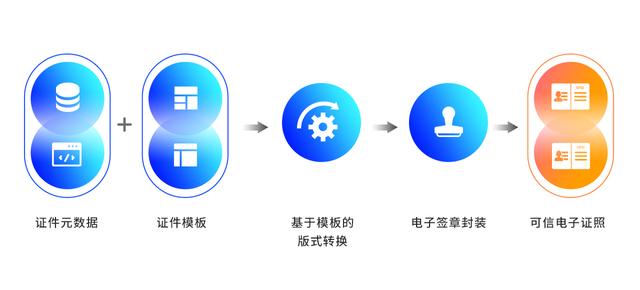电脑复制文件速度慢怎么办(电脑文件复制速度慢如蜗牛)
我们在使用电脑时会经常用到文件的传输,文件传输的速度越快,自然能更加有效率的工作,节省很大一部分时间。而很多用户在进行文件复制的时候,发现复制的速度特别缓慢,让人等的很心焦。究竟有没有什么措施能够提升文件复制的速度呢?那么此文韩博士小编就为大家带来如何提升电脑文件复制速度的详细教程,一起来看看吧!

提升电脑文件复制速度的具体操作如下:
1、打开电脑,然后直接双击桌面上的“控制面板”图标或者可以先按下“win”键,然后在开始菜单中选择“控制面板”。

2、在打开的控制面板中右键点击“程序与功能”。

3、在“程序与功能”中选择“打开或关闭Windows功能”。

4、在弹出的窗口中将“过程差分压缩”选项前面的勾选去掉,再点击“确定”即可。

以上就是小编为大家带来的关于提升电脑文件复制速度的详细教程了。如果你也想提升自己电脑文件复制速度的话,只需在打开或关闭windows功能中取消远程差分压缩,即可得到明显改善了!
,免责声明:本文仅代表文章作者的个人观点,与本站无关。其原创性、真实性以及文中陈述文字和内容未经本站证实,对本文以及其中全部或者部分内容文字的真实性、完整性和原创性本站不作任何保证或承诺,请读者仅作参考,并自行核实相关内容。文章投诉邮箱:anhduc.ph@yahoo.com